文件无关联程序时,可右键选择打开方式并设为默认;2. 设置中重置默认应用或按类型指定;3. 注册表添加IsShortcut值修复.lnk关联;4. 运行sfc和DISM命令修复系统文件;5. 组策略启用管理员批准模式。
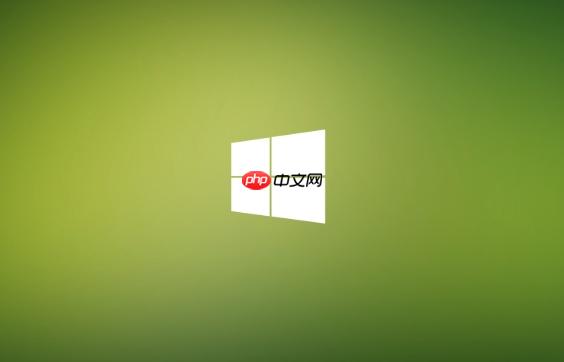
如果您尝试打开某个文件,但系统弹出“该文件没有与之关联的程序来执行该操作”的提示,则可能是由于默认应用设置丢失或系统配置异常。此问题通常会导致双击文件无法启动对应程序。
本文运行环境:Dell XPS 13,Windows 10 专业版
此方法适用于单个文件类型无法打开的情况,操作简单直观,可快速修复特定格式的关联问题。
1、右键点击目标文件,选择“打开方式”。
2、在子菜单中点击“选择其他应用”。
3、从列表中选择您希望使用的程序,例如使用Word打开.docx文件。
4、务必勾选始终使用此应用打开此类文件选项。
5、点击“确定”,随后尝试重新打开文件验证效果。
当多个文件类型均出现关联错误时,可通过系统设置恢复所有默认关联或按扩展名逐一指定,实现全面修复。
1、按下 Win + I 快捷键打开“设置”窗口。
2、进入“应用”类别,点击左侧的“默认应用”选项。
3、向下滚动至底部,点击“重置”按钮,将所有默认应用恢复为系统初始状态。
4、若需自定义特定格式,点击“按文件类型指定默认应用”。
5、在列表中找到对应扩展名(如 .pdf 或 .jpg),点击右侧当前程序名称,选择新的默认应用。
快捷方式文件(.lnk)关联损坏可能导致资源管理器异常,通过注册表添加关键值可恢复系统识别能力。
1、按下 Win + R 打开“运行”对话框,输入 regedit 后回车。
2、在注册表编辑器中,依次展开路径:HKEY_CLASSES_ROOT\lnkfile。
3、在右侧空白区域右键,选择“新建” → “字符串值”。
4、将新建的字符串值命名为 IsShortcut,保持数值数据为空。
5、关闭注册表编辑器并重启计算机使更改生效。
系统核心文件损坏可能引发文件关联功能失效,使用SFC和DISM工具可扫描并修复受损组件。
1、在任务栏搜索框输入 cmd,右键“命令提示符”,选择“以管理员身份运行”。
2、输入命令 sfc /scannow 并回车,等待系统文件检查器完成扫描与修复。
3、扫描结束后,输入命令 DISM /Online /Cleanup-Image /RestoreHealth 并回车,修复系统映像。
4、完成后重启电脑,再次尝试打开文件确认问题是否解决。
组策略中的安全选项被禁用可能导致内置管理员账户无法正常执行文件关联操作。
1、按下 Win + R 键,输入 gpedit.msc 后回车,打开本地组策略编辑器。
2、导航至“计算机配置” → “Windows 设置” → “安全设置” → “本地策略” → “安全选项”。
3、在右侧找到“用户帐户控制:用于内置管理员帐户的管理员批准模式”。
4、双击该项,将其设置为“已启用”,然后点击“应用”保存更改。
5、重启计算机后测试文件打开功能是否恢复正常。
以上就是Windows10提示“该文件没有与之关联的程序来执行该操作”怎么办_Windows10文件关联错误修复方法的详细内容,更多请关注php中文网其它相关文章!

每个人都需要一台速度更快、更稳定的 PC。随着时间的推移,垃圾文件、旧注册表数据和不必要的后台进程会占用资源并降低性能。幸运的是,许多工具可以让 Windows 保持平稳运行。




Copyright 2014-2025 https://www.php.cn/ All Rights Reserved | php.cn | 湘ICP备2023035733号